Muallif:
Tamara Smith
Yaratilish Sanasi:
25 Yanvar 2021
Yangilanish Sanasi:
1 Iyul 2024

Tarkib
- Qadam bosish
- 2-dan 1-usul: Harakatlar markazidan foydalanish
- 2-dan 2-usul: Sozlamalardan foydalanish
- Maslahatlar
- Ogohlantirishlar
Ushbu wikiHow sizga Windows 10-da kompyuteringizda ekran yorqinligini qanday sozlashni ko'rsatib beradi. Sozlamalar menyusida ekran yorqinligini sozlashingiz mumkin. Shuningdek, ekran yorqinligini vazifalar panelidagi batareyalar sozlamalari yorlig'ida sozlashingiz mumkin.
Qadam bosish
2-dan 1-usul: Harakatlar markazidan foydalanish
- Harakatlar markazini oching. Harakatlar markazini ochish uchun soat o'ng tomonidagi xabar belgisini bosing.
- Ekran yorqinligini sozlash uchun nashrida slayderini torting. Bu ekranning pastki qismida joylashgan va yonida quyosh bor. Ekran yorqinligini kamaytirish uchun uni chapga, ekran yorqinligini oshirish uchun o'ngga tortishingiz mumkin.
2-dan 2-usul: Sozlamalardan foydalanish
 Boshlash menyusini bosing
Boshlash menyusini bosing 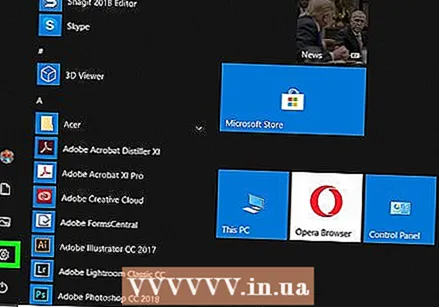 ustiga bosing
ustiga bosing  ustiga bosing Tizim. Bu Windows sozlamalari menyusidagi birinchi element. Bu kompyuterga o'xshash belgining yonida.
ustiga bosing Tizim. Bu Windows sozlamalari menyusidagi birinchi element. Bu kompyuterga o'xshash belgining yonida. 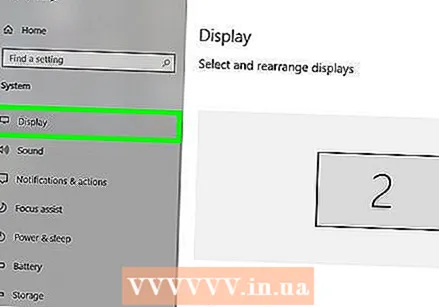 ustiga bosing Displey. Bu chap tomondagi paneldagi birinchi variant. Bu displey sozlamalarini ko'rsatadi.
ustiga bosing Displey. Bu chap tomondagi paneldagi birinchi variant. Bu displey sozlamalarini ko'rsatadi.  Ekran yorqinligini sozlash uchun nashrida slayderini torting. "Yorqinlikni o'zgartirish" matni bilan slayder displey sozlamalarining yuqori qismida joylashgan. Ekran yorqinligini kamaytirish uchun slayderni chapga va ekran yorqinligini oshirish uchun o'ngga torting.
Ekran yorqinligini sozlash uchun nashrida slayderini torting. "Yorqinlikni o'zgartirish" matni bilan slayder displey sozlamalarining yuqori qismida joylashgan. Ekran yorqinligini kamaytirish uchun slayderni chapga va ekran yorqinligini oshirish uchun o'ngga torting. - Quvvatni yoki batareyaning ishlash muddatini tejash uchun ekranning pastroq yorqinligini ishlating.
Maslahatlar
- Ba'zi bir kompyuterlarda klaviaturada ekranning yorqinligini sozlash imkonini beradigan tugma ham mavjud.
- Bundan tashqari, ba'zi bir kompyuterlarda ekranning yorqinligini avtomatik ravishda yoqishingiz mumkin. Buni amalga oshirish uchun sozlamalarda yorqinlik bo'limiga o'ting, so'ngra "Yorug'lik o'zgarganda yorug'likni avtomatik ravishda o'zgartirish" katagiga belgi qo'ying.
- Agar slayder ekranning yorqinligini o'zgartirmasa, kompyuteringizda to'g'ri displey drayverlari o'rnatilmagan bo'lishi mumkin. Displey drayverlarini kompyuteringizga yuklab olish uchun ishlab chiqaruvchining veb-saytiga tashrif buyurishingiz mumkin.
Ogohlantirishlar
- Bu mustaqil monitorga ega kompyuterlarda ishlamaydi. Yorqinligini o'zgartirish uchun siz monitorning o'zida joylashgan tugmachalardan foydalanishingiz kerak.



